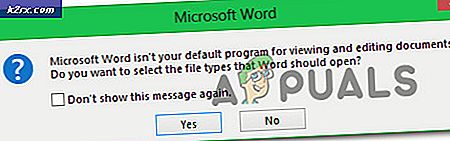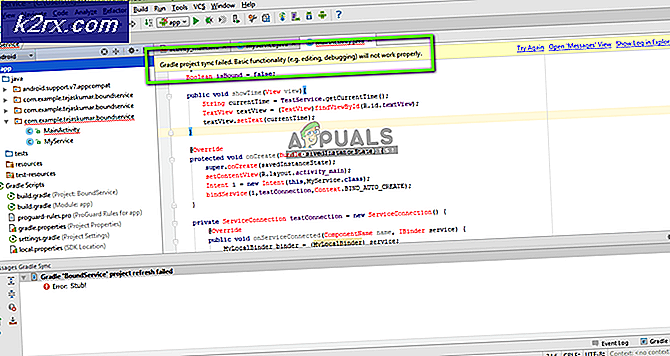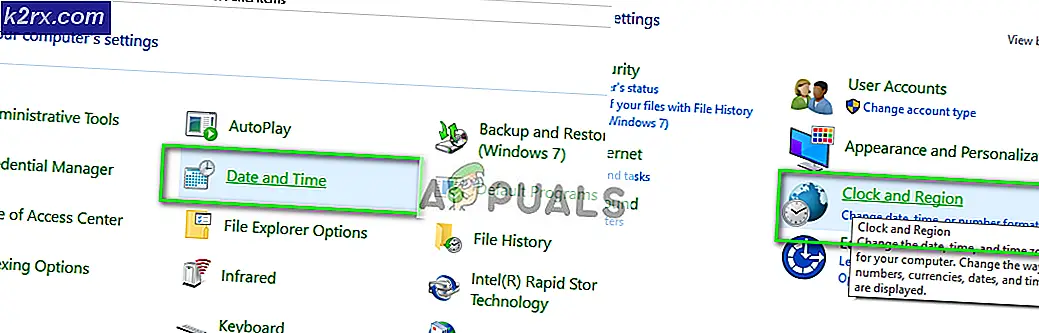Nasıl Yapılır: Uyku / Uyandıktan Sonra Parolayı Devre Dışı Bırakma
Çok sayıda Windows kullanıcısı (7/8 / 8.1 ve 10), uyku modundan veya Hazırda Bekletme modundan uyanma sırasında kendi parolalarını kabul etmeyen sistemlerden şikâyet ettiler, bu genellikle wifi bağlantı sorunlarından kaynaklanır. Bu kılavuzun amacı, uyku / uyandıktan sonra şifre gereksinimini devre dışı bırakarak giriş yapma sorunlarını çözmektir. Bu gibi durumlarda, sistem kullanıcının parolasını tanımayı ve yeniden başlatıldıktan sonra erişim izni vermeyi başarır, ancak uyku moduna veya hazırda bekleme moduna geçtikten sonra pencerelerinize nasıl giremediğinizin büyük bir sorun olabileceğini kesinlikle görebilirsiniz. . Görünüşe göre, bu sorun Windows'ta bir aksaklıktan kaynaklanıyor. Bu sorun çok yaygın olmamasına rağmen, yine de oldukça önemlidir.
Bu kılavuzda, parola sorunundan tamamen kurtulmak için uyku / uyanıklık / hazırda bekletme modundan sonra şifrenin nasıl devre dışı bırakılacağını ve sistem uykudan her uyanışında parola yazmak istemeyenler için devre dışı bırakmayı göreceğiz. .
Güç Seçeneklerinden Uyandıktan Sonra Parolayı Devre Dışı Bırakma
Sol alt köşede bulunan Başlat düğmesine tıklayın, arama çubuğuna Gç Seçenekleri yazın ve görüntülenen sonuçlardan Gç Seçenekleri'ni seçin. (Resim, Windows 10 üzerinde oluşturulur, ancak adımlar Windows 8 / 8.1 ve 7 için de aynıdır)
Ardından Plan Ayarlarını Değiştir'e dokunun veya tıklayın ; seçtiğiniz Güç Planı için .
PRO TIP: Sorun bilgisayarınız veya dizüstü bilgisayar / dizüstü bilgisayar ile yapılmışsa, depoları tarayabilen ve bozuk ve eksik dosyaları değiştirebilen Reimage Plus Yazılımı'nı kullanmayı denemeniz gerekir. Bu, çoğu durumda, sorunun sistem bozulmasından kaynaklandığı yerlerde çalışır. Reimage Plus'ı tıklayarak buraya tıklayarak indirebilirsiniz.Ardından, alttaki Gelişmiş güç ayarlarını değiştir öğesine dokunun.
Açılan Güç Seçenekleri iletişim kutusunda, yönetici ayrıcalıklarını etkinleştirmek için şu anda kullanılamayan ayarları değiştir öğesine dokunun. Uyandırmak için Parola iste ayarını Hayır olarak ayarlayın .
Uygula'ya dokunun. Tamam üzerine dokunun. Bu, sistem uykudan veya hazırda bekletme durumundan uyandıktan sonra Şifre Gereksinimini şimdi devre dışı bırakmalıdır. Ancak, Güç Planınızı değiştirirseniz; o zaman bu ayarı yeniden yapmanız gerekecek, çünkü bunlar profil tabanlı ve her bir Güç Planı farklı. Yüksek Performansa değiştirirsem, sistemimde Dengeli; Devre dışı bırakmak için aynı adımları tekrar yapmam gerekecek.
PRO TIP: Sorun bilgisayarınız veya dizüstü bilgisayar / dizüstü bilgisayar ile yapılmışsa, depoları tarayabilen ve bozuk ve eksik dosyaları değiştirebilen Reimage Plus Yazılımı'nı kullanmayı denemeniz gerekir. Bu, çoğu durumda, sorunun sistem bozulmasından kaynaklandığı yerlerde çalışır. Reimage Plus'ı tıklayarak buraya tıklayarak indirebilirsiniz.